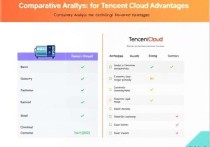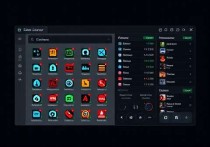在云服务器上安装IIS,轻松搭建高效Web服务
在云服务器上安装IIS,可快速搭建高效Web服务,通过安装IIS,配置Web服务环境,优化性能参数,确保安全防护,即可轻松实现高效稳定的Web服务部署。
随着互联网技术的飞速发展,越来越多的企业和个人选择将网站托管在云服务器上,云服务器不仅提供了高可用性和可扩展性,还简化了服务器管理的复杂性,对于使用Windows操作系统的用户来说,安装IIS(Internet Information Services)是搭建Web服务的必经之路,本文将详细介绍如何在云服务器上安装IIS,并提供一些优化和安全建议,帮助您快速搭建高效稳定的Web服务。
什么是IIS?
IIS是由微软开发的Web服务器软件,广泛应用于Windows操作系统,它支持多种Web开发技术,如ASP.NET、PHP、Node.js等,能够满足不同场景下的Web服务需求,IIS以其高性能、高可靠性和丰富的功能模块而著称,是企业级Web服务的理想选择。
选择合适的云服务器
在安装IIS之前,首先需要选择一个合适的云服务器,目前市面上主流的云服务提供商包括阿里云、腾讯云、华为云等,它们都提供了丰富的云服务器产品,选择云服务器时,需要考虑以下几点:

- 操作系统:确保选择的云服务器支持Windows操作系统,因为IIS只能在Windows环境下运行。
- 配置需求:根据您的网站规模和预期流量,选择合适的CPU、内存和存储配置,对于小型网站,普通的配置即可满足需求;而对于大型网站,则需要更高的配置。
- 网络带宽:选择合适的带宽,确保网站能够快速响应用户请求。
- 安全性:选择支持安全组和防火墙功能的云服务器,以保障服务器的安全性。
安装IIS的步骤
登录云服务器
购买云服务器后,登录到控制台,获取服务器的IP地址和登录凭证(如用户名和密码或SSH密钥),使用远程登录工具(如Windows自带的远程桌面连接或第三方工具)连接到云服务器。
配置安全组规则
在云服务器控制台中,配置安全组规则,允许HTTP(端口80)和HTTPS(端口443)流量通过,如果需要使用其他端口,也需要相应地开放。
安装IIS组件
在Windows服务器上,IIS可以通过“服务器管理器”进行安装,以下是具体步骤:
- 打开“服务器管理器”,点击“管理”菜单,选择“添加角色和功能”。
- 在弹出的向导中,选择“基于角色或功能的安装”。
- 选择目标服务器,然后勾选“Web服务器(IIS)”角色。
- 根据向导提示,完成IIS的安装。
配置IIS网站
安装完成后,打开IIS管理器,创建一个新的网站:
- 在左侧导航栏中,右键点击“网站”,选择“添加网站”。
- 填写网站名称、物理路径(如D:\inetpub\wwwroot)和绑定信息(如域名和端口)。
- 完成配置后,IIS会自动创建一个默认的“Hello World”页面。
部署网站内容
将您的网站文件上传到指定的物理路径下,可以通过FTP、SCP或直接复制粘贴的方式完成文件上传。
测试网站
在浏览器中输入您的域名或IP地址,访问网站,确保一切正常运行。
IIS的优化与配置
调整应用程序池
IIS中的应用程序池用于管理Web应用程序的运行环境,根据网站的负载情况,可以调整应用程序池的设置,如内存限制、回收周期等,以优化性能。
启用压缩
为了提高网站加载速度,可以在IIS中启用压缩功能,通过压缩HTML、CSS、JavaScript等文件,减少传输数据量,提升用户体验。
配置缓存
合理配置缓存策略可以显著提升网站性能,IIS支持多种缓存方式,如页面缓存、应用程序缓存等,可以根据需求进行设置。
安全配置
为了保障服务器的安全性,可以采取以下措施:
- 配置防火墙:仅允许必要的端口开放。
- 使用SSL证书:为网站启用HTTPS,保护数据传输安全。
- 定期更新补丁:及时安装操作系统和IIS的安全补丁,修复漏洞。
常见问题与解决方案
网站无法访问
- 原因:可能是安全组规则未正确配置,或者IIS服务未启动。
- 解决方法:检查安全组规则,确保HTTP和HTTPS端口已开放;在服务管理器中启动IIS服务。
404错误
- 原因:可能是网站路径配置错误,或者文件未正确上传。
- 解决方法:检查网站的物理路径和文件是否存在。
性能瓶颈
- 原因:可能是服务器配置不足,或者IIS未进行优化。
- 解决方法:升级服务器配置,或优化IIS设置,如调整应用程序池和启用压缩。
在云服务器上安装IIS是一个相对简单的过程,但需要仔细配置和优化,以确保网站的稳定性和性能,通过合理选择云服务器、正确安装和配置IIS,以及采取有效的优化和安全措施,您可以轻松搭建一个高效、安全的Web服务,希望本文对您在云服务器上安装IIS有所帮助,祝您搭建成功!